خوش آموز درخت تو گر بار دانش بگیرد، به زیر آوری چرخ نیلوفری را
آموزش نصب سیستم عامل linux Mint
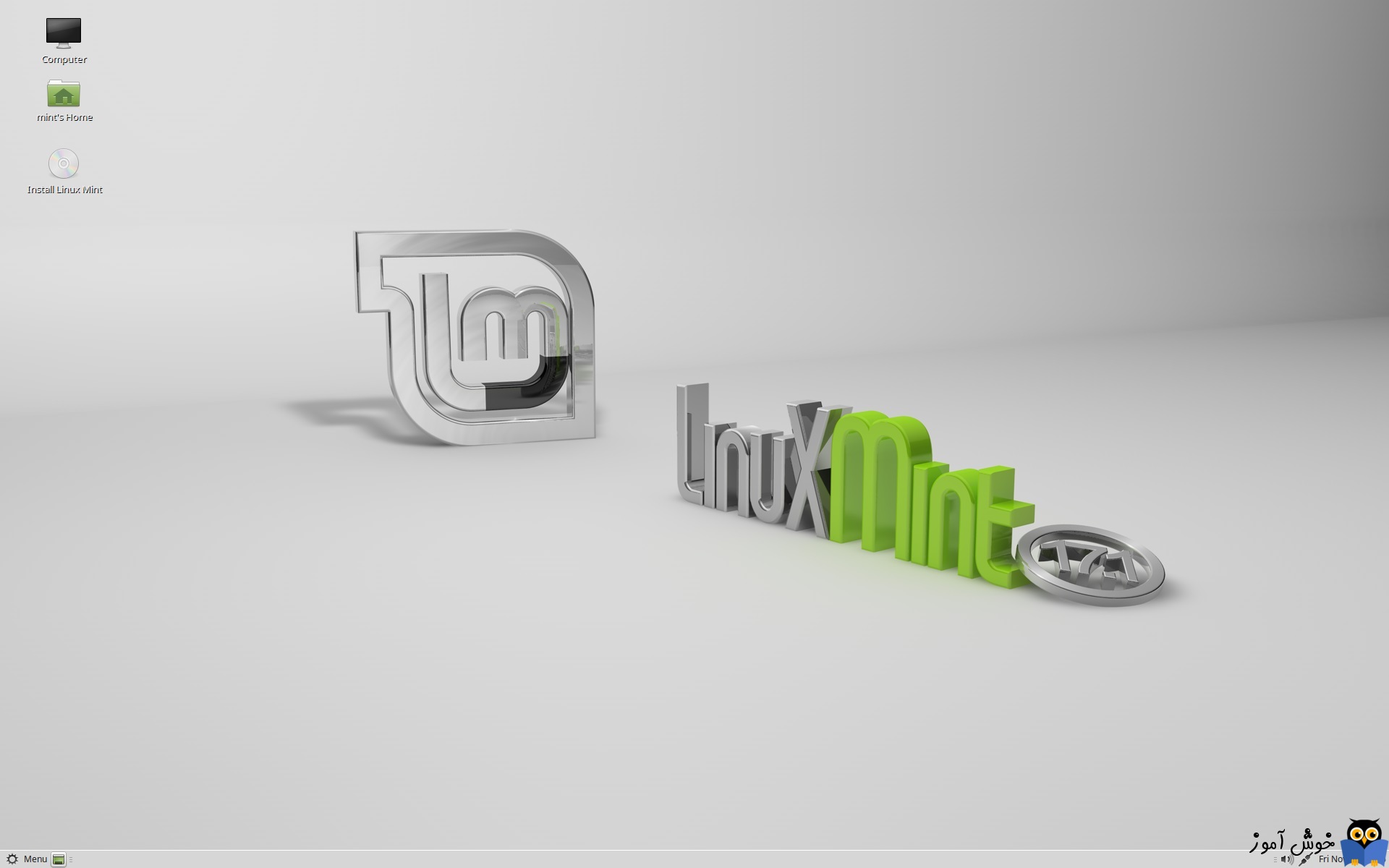
Linux mint یکی از بهترین توزیع های لینوکس است. برخی از کاربران هستند که از آن به عنوان سیستم عامل اصلی در دستگاه های خود استفاده می کنند .به لحاظ Performance هم Mint یک سیستم عامل با ثبات است. برای کسانی که مایل به سوئیچ از ویندوز به لینوکس هستند، Linux Mint بهترین انتخاب است زیرا UI آن شبیه به سیستم عامل های ویندوز است.

قصد ما در این پست این است که نحوه نصب linux mint را در vmware workstation بررسی کنیم. البته مراحل نصب آن در سیستم فیزیکی هم هیچ فرقی با سیستم مجازی ندارد.
بصورت dual boot می توانید در کنار ویندوز، سیستم عامل Mint را هم نصب کنید و در آن واحد فقط یکی از این سیستم عامل ه ارا می توانید بوت کنید و بدون خاموش کردن سیستم عامل اصلی نمی توانید از یک سیستم عامل به سیستم عامل دیگر سوئیچ کنید.
نسخه های متفاوتی از Linux mint برای دانلود وجود دارد، ما قصد داریم از نسخه MATE استفاده کنیم و این به شما بستگی دارد که از چه نسخه ای می خواهید استفاده کنید و مراحل ذکر شده در اینجا صرف نظر از نسخه ها یکسان است. برای دانلود می توانید به وب سایت linuxmint.com مراجعه کنید.
خب، نرم افزار VMware workstation را اجرا کرده و سپس از منوی File گزینه new virtual machine را زده و یا کلیدهای Ctrl + N را همزمان بفشارید تا ویزارد ایجاد VM باز شود.
گزینه Typical را انتخاب کرده و Next کنید. در مرحله بعد فایل Linux mint ISO file را معرفی کرده و Next کنید.
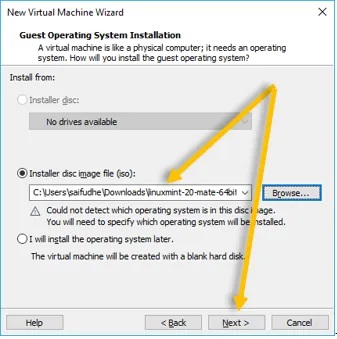
در این مرحله از بخش Guest operating system گزینه Linux را انتخاب کرده و از کامبوباکس Version، گزینه Debian 6 64bit را انتخاب کنید. از آنجایی که Linux min بر پایه Debian است این گزینه را انتخاب کردیم. سپس Next کنید.
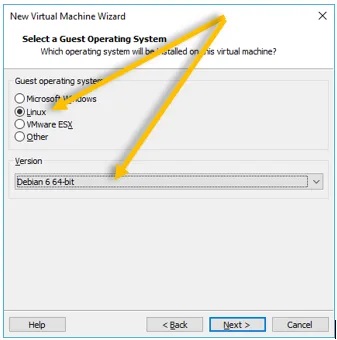
ماشین مجازی را نامگذاری کرده و محل نصب را انتخاب کنید. بهتر است که محل قرارگیری فایل های VM درایوی به جز درایو سیستم عامل جاری باشد. سپس Next کنید.
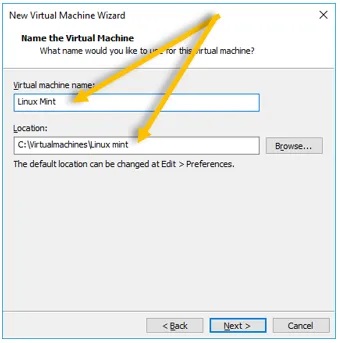
در ادامه سایز دیسکی که قرار است mint روی آن نصب شود را مخشص کنید. و در نهایت Finish کنید.
سپس VM را Power on کنید. پس از انجام چند ثانیه، دسکتاپ لینوکس Mint مانند زیر به شما نشان داده می شود.
به نظر می رسد همه چیز تمام شده است، آیا نصب ما انجام شده است؟ خیر اینطور نیست. چیزی که در حال مشاهده آن هستید، Linux mint live است. مشابه اوبونتو، می توانید از Linux mint بدون نصب سیستم عامل استفاده کنید، تنها در صورتی است که می خواهید تجربه کار با لینوکس را داشته باشید.
برای نصب Linux mint روی CD Rom با نام install Linux mint در دسکتاپ دابل کلیک کنید.
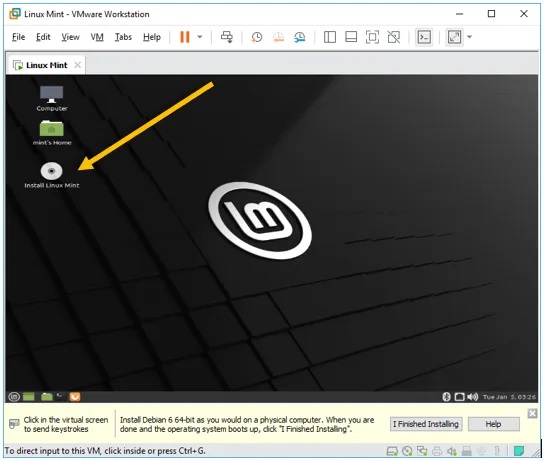
پروسه نصب Mint هم مانند سایر توزیع ها است. در پنجره زیر باید language را تعیین کنید که زبان انگلیسی گزینه مورد نظر ماست.
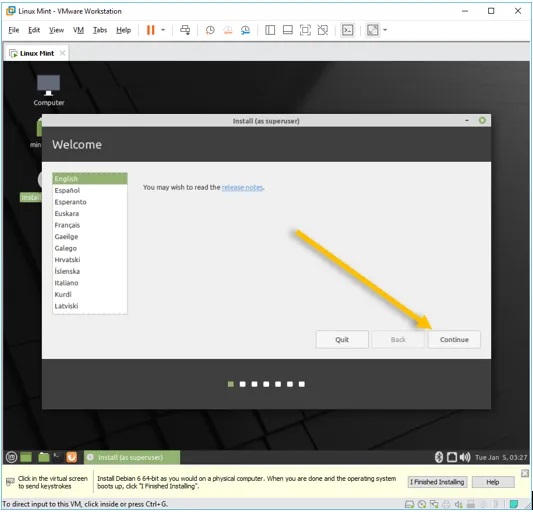
برای keyboard layout هم انگلیسی را انتخاب کرده و Next می کنیم(بسیاری از تنظیمات، پس از نصب هم قابل تغییر می باشند).
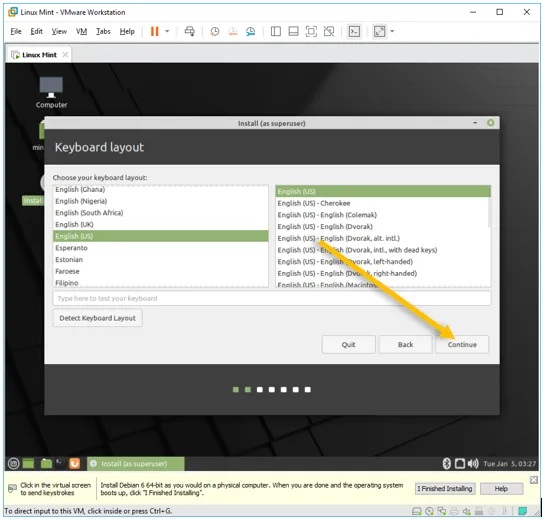
در مرحله بعد به نصب install multimedia می رسید. بصورت پیشفرض این گزینه تیک ندارد و به همان صورت آن را رها کرده و Continue کنید.
چنانچه نیاز به پخش فایل های ویدئویی در سیستم تان دارید، تیک گزینه را فعال کرده و به مرحله بعد بروید. توجه داشته باشید که این کار به زمان بیشتری برای نصب نیاز دارد. و در حین نصب، که نیاز به دانلود و نصب کدک ها دارد.
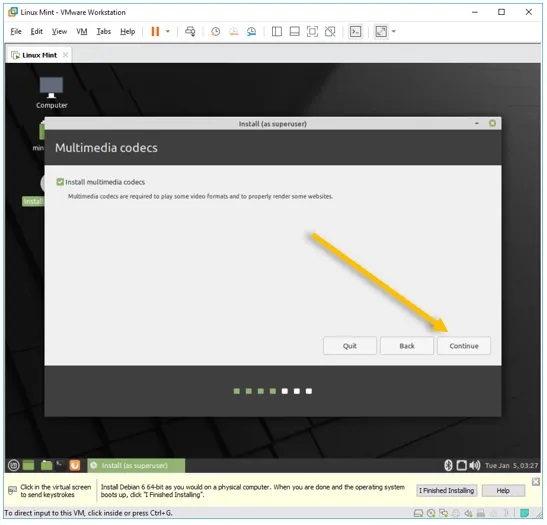
هر آنچه که در دیسک باشد فرمت خواهد شد. گزینه Erase disk and install Linux mint را انتخاب و دکمه Install now را بزنید.
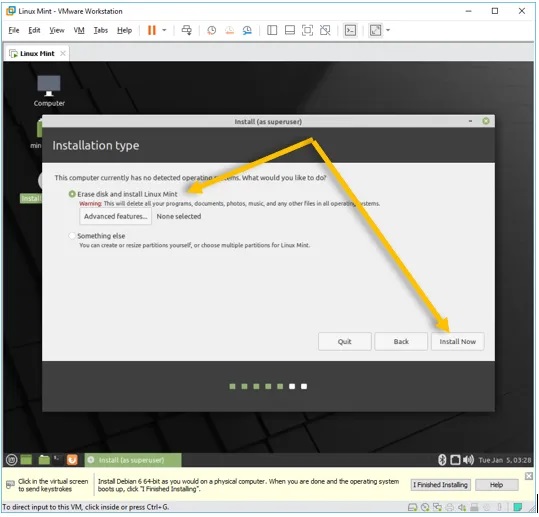
پیغام زیر را continue کنید تا فرمت دیسک و مراحل ادامه پیدا کند.
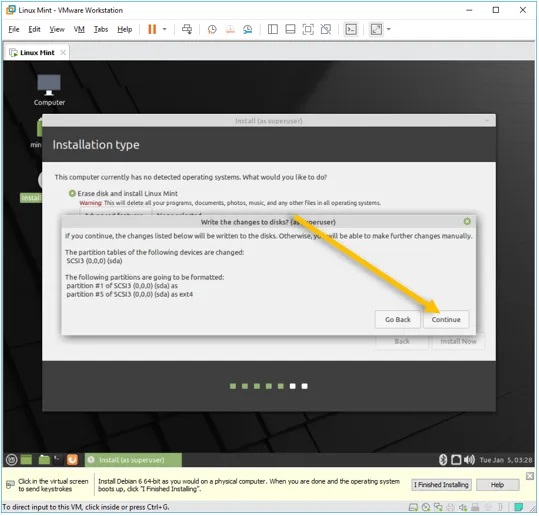
بر اساس location یا کشوری که در آن قرار دارید، Time Zone را مشخص کنید. سپس دکمه continue را بزنید.
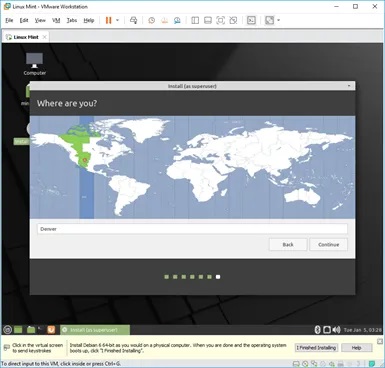
در این مرحله نام سیستم، username و password را برای Linux mint تان مشخص کرده و Continue را کلیک کنید.
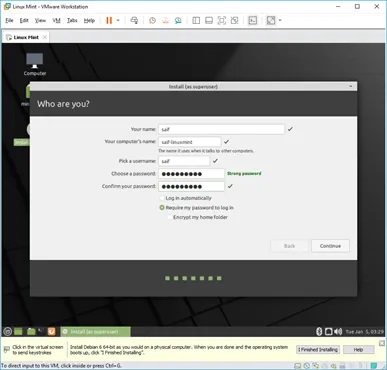
حالا باید منتظر بمانید تا نصب به اتمام بسد. پس از اتمام نصب، CDROM را از VM باید CDROM کرده و اگر سیستم تان فیزیکی است، DVD نصب و یا فلش درایو را از سیستم جدا کنید. پس از آن دکمه Restart Now را کلیک کنید تا سیستم ریستارت شود.
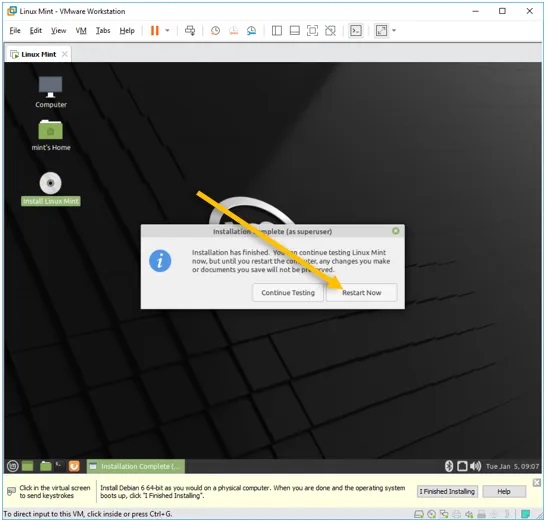
بدین ترتیب شما موفق به نصب Linux Mint روی سیستم تان شدید.

قصد ما در این پست این است که نحوه نصب linux mint را در vmware workstation بررسی کنیم. البته مراحل نصب آن در سیستم فیزیکی هم هیچ فرقی با سیستم مجازی ندارد.
بصورت dual boot می توانید در کنار ویندوز، سیستم عامل Mint را هم نصب کنید و در آن واحد فقط یکی از این سیستم عامل ه ارا می توانید بوت کنید و بدون خاموش کردن سیستم عامل اصلی نمی توانید از یک سیستم عامل به سیستم عامل دیگر سوئیچ کنید.
نسخه های متفاوتی از Linux mint برای دانلود وجود دارد، ما قصد داریم از نسخه MATE استفاده کنیم و این به شما بستگی دارد که از چه نسخه ای می خواهید استفاده کنید و مراحل ذکر شده در اینجا صرف نظر از نسخه ها یکسان است. برای دانلود می توانید به وب سایت linuxmint.com مراجعه کنید.
خب، نرم افزار VMware workstation را اجرا کرده و سپس از منوی File گزینه new virtual machine را زده و یا کلیدهای Ctrl + N را همزمان بفشارید تا ویزارد ایجاد VM باز شود.
گزینه Typical را انتخاب کرده و Next کنید. در مرحله بعد فایل Linux mint ISO file را معرفی کرده و Next کنید.
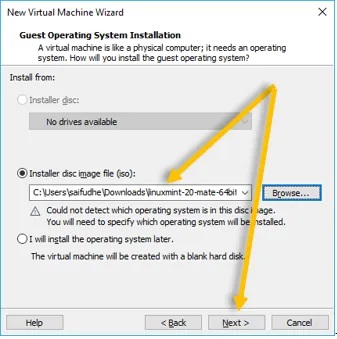
در این مرحله از بخش Guest operating system گزینه Linux را انتخاب کرده و از کامبوباکس Version، گزینه Debian 6 64bit را انتخاب کنید. از آنجایی که Linux min بر پایه Debian است این گزینه را انتخاب کردیم. سپس Next کنید.
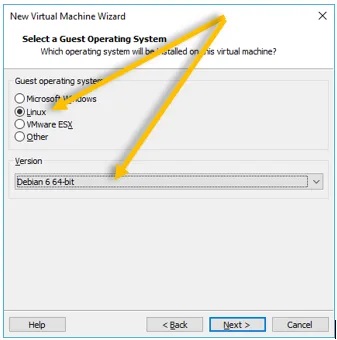
ماشین مجازی را نامگذاری کرده و محل نصب را انتخاب کنید. بهتر است که محل قرارگیری فایل های VM درایوی به جز درایو سیستم عامل جاری باشد. سپس Next کنید.
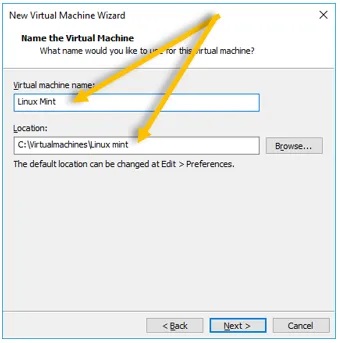
در ادامه سایز دیسکی که قرار است mint روی آن نصب شود را مخشص کنید. و در نهایت Finish کنید.
سپس VM را Power on کنید. پس از انجام چند ثانیه، دسکتاپ لینوکس Mint مانند زیر به شما نشان داده می شود.
به نظر می رسد همه چیز تمام شده است، آیا نصب ما انجام شده است؟ خیر اینطور نیست. چیزی که در حال مشاهده آن هستید، Linux mint live است. مشابه اوبونتو، می توانید از Linux mint بدون نصب سیستم عامل استفاده کنید، تنها در صورتی است که می خواهید تجربه کار با لینوکس را داشته باشید.
برای نصب Linux mint روی CD Rom با نام install Linux mint در دسکتاپ دابل کلیک کنید.
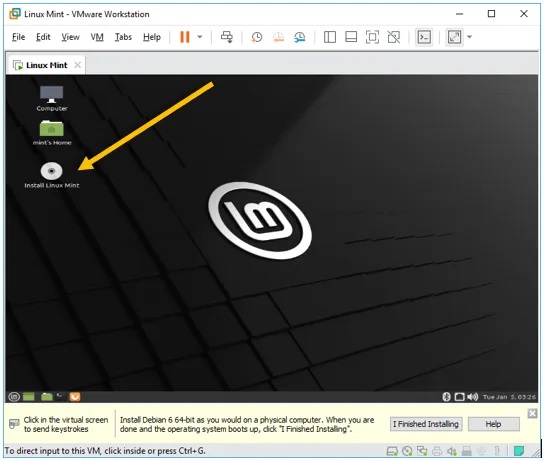
پروسه نصب Mint هم مانند سایر توزیع ها است. در پنجره زیر باید language را تعیین کنید که زبان انگلیسی گزینه مورد نظر ماست.
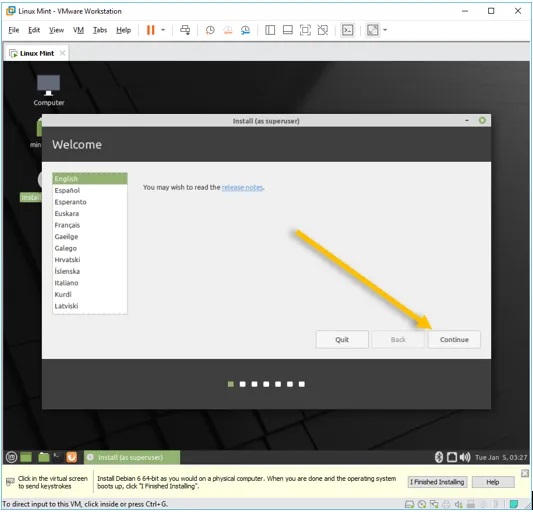
برای keyboard layout هم انگلیسی را انتخاب کرده و Next می کنیم(بسیاری از تنظیمات، پس از نصب هم قابل تغییر می باشند).
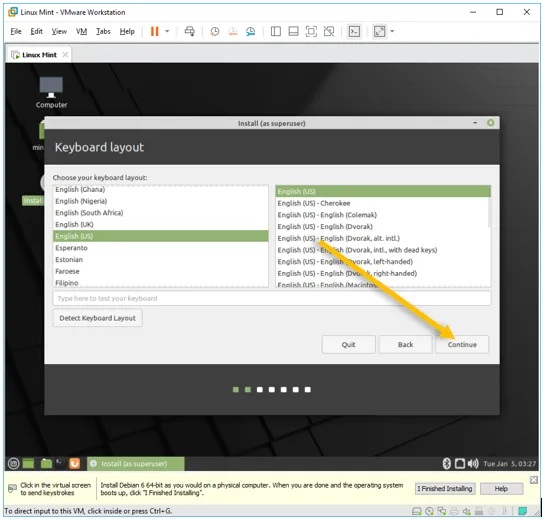
در مرحله بعد به نصب install multimedia می رسید. بصورت پیشفرض این گزینه تیک ندارد و به همان صورت آن را رها کرده و Continue کنید.
چنانچه نیاز به پخش فایل های ویدئویی در سیستم تان دارید، تیک گزینه را فعال کرده و به مرحله بعد بروید. توجه داشته باشید که این کار به زمان بیشتری برای نصب نیاز دارد. و در حین نصب، که نیاز به دانلود و نصب کدک ها دارد.
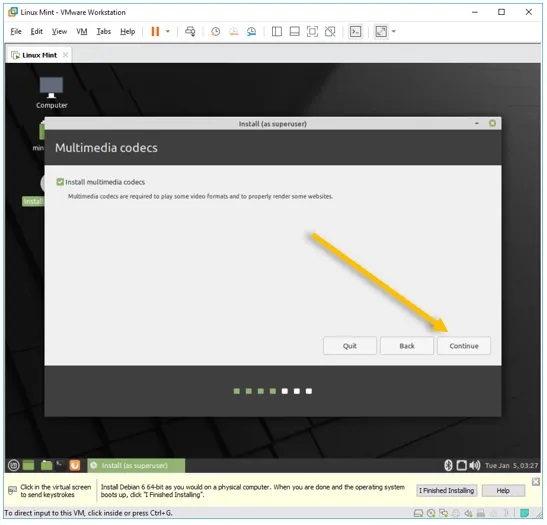
هر آنچه که در دیسک باشد فرمت خواهد شد. گزینه Erase disk and install Linux mint را انتخاب و دکمه Install now را بزنید.
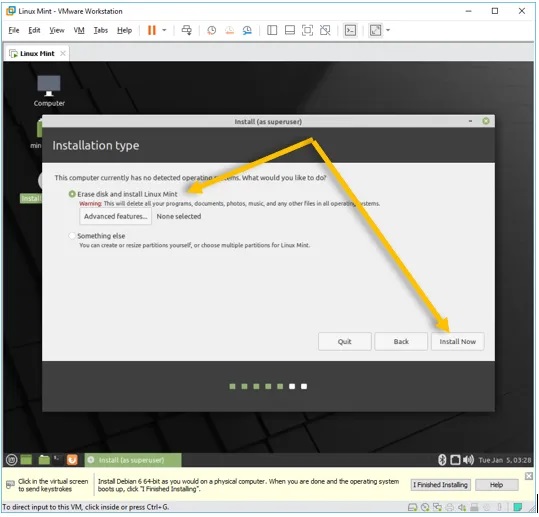
پیغام زیر را continue کنید تا فرمت دیسک و مراحل ادامه پیدا کند.
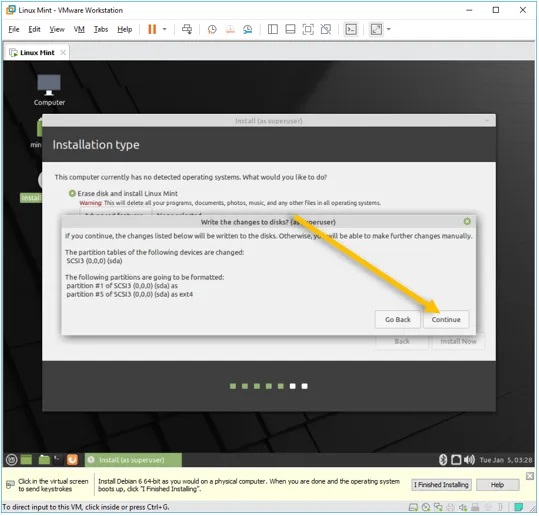
بر اساس location یا کشوری که در آن قرار دارید، Time Zone را مشخص کنید. سپس دکمه continue را بزنید.
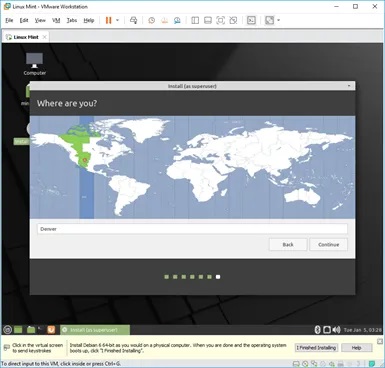
در این مرحله نام سیستم، username و password را برای Linux mint تان مشخص کرده و Continue را کلیک کنید.
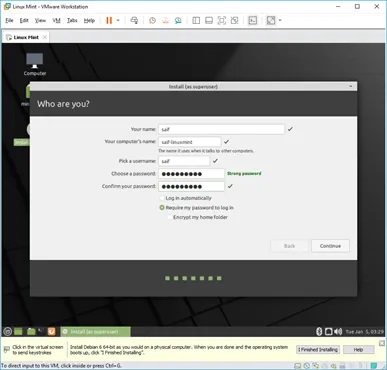
حالا باید منتظر بمانید تا نصب به اتمام بسد. پس از اتمام نصب، CDROM را از VM باید CDROM کرده و اگر سیستم تان فیزیکی است، DVD نصب و یا فلش درایو را از سیستم جدا کنید. پس از آن دکمه Restart Now را کلیک کنید تا سیستم ریستارت شود.
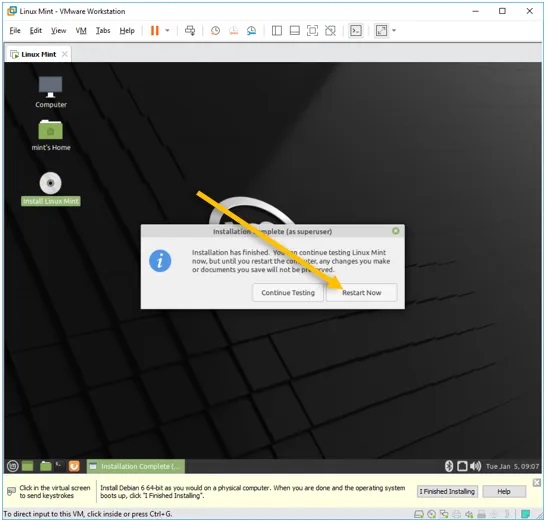
بدین ترتیب شما موفق به نصب Linux Mint روی سیستم تان شدید.





نمایش دیدگاه ها (0 دیدگاه)
دیدگاه خود را ثبت کنید: